Skype ist eine kostenlose App von Microsoft, mit der Sie Anrufe innerhalb der App tätigen, normale Telefone anrufen, Textnachrichten senden, Videokonferenzen abhalten und vieles mehr können. Die App selbst kann kostenlos heruntergeladen und verwendet werden, obwohl einige der enthaltenen Dienste, wie das Anrufen normaler Telefone über die Skype-App, kostenpflichtig sind.
Es sind Abonnements verfügbar, die unbegrenzte Anrufe gegen eine laufende monatliche Gebühr ermöglichen. Um jedoch mit den Funktionen von Skype beginnen zu können, benötigen Sie ein Skype-Konto. Hier erfahren Sie, wie Sie eine erstellen.
Neben Windows können Sie Skype auch unter macOS, Android, iOS, Linux und einer Vielzahl anderer Geräte verwenden.
Überprüfen Sie Ihre Systemanforderungen
Skype für Windows stellt sehr milde Systemanforderungen, es ist jedoch wichtig sicherzustellen, dass Ihr System diese erfüllt oder übertrifft, bevor Sie sich die Zeit nehmen, die App herunterzuladen und zu installieren. Dies sind die absoluten Mindestsystemspezifikationen, obwohl Skype mit mehr RAM und einem schnelleren Prozessor besser läuft.
- Windows-7 oder höher
- Mindestens 1 GHz Prozessor
- Mindestens 512 MB RAM
- DirectX v9.0 oder höher
Laden Sie Skype für Windows herunter und installieren Sie es
Skype ist eine kostenlose App von Microsoft. Sie müssen sie daher direkt von der offiziellen Skype-Website herunterladen. Das Herunterladen oder Installieren der App ist kostenlos, obwohl einige Funktionen, wie das Tätigen von Telefonanrufen, mit Kosten verbunden sind.
So laden Sie Skype für Windows herunter und starten den Installationsvorgang:
-
Navigieren Sie mit dem Webbrowser Ihrer Wahl zur offiziellen Skype-Download-Site.
-
Klicken Sie Holen Sie sich Skype für Windows.
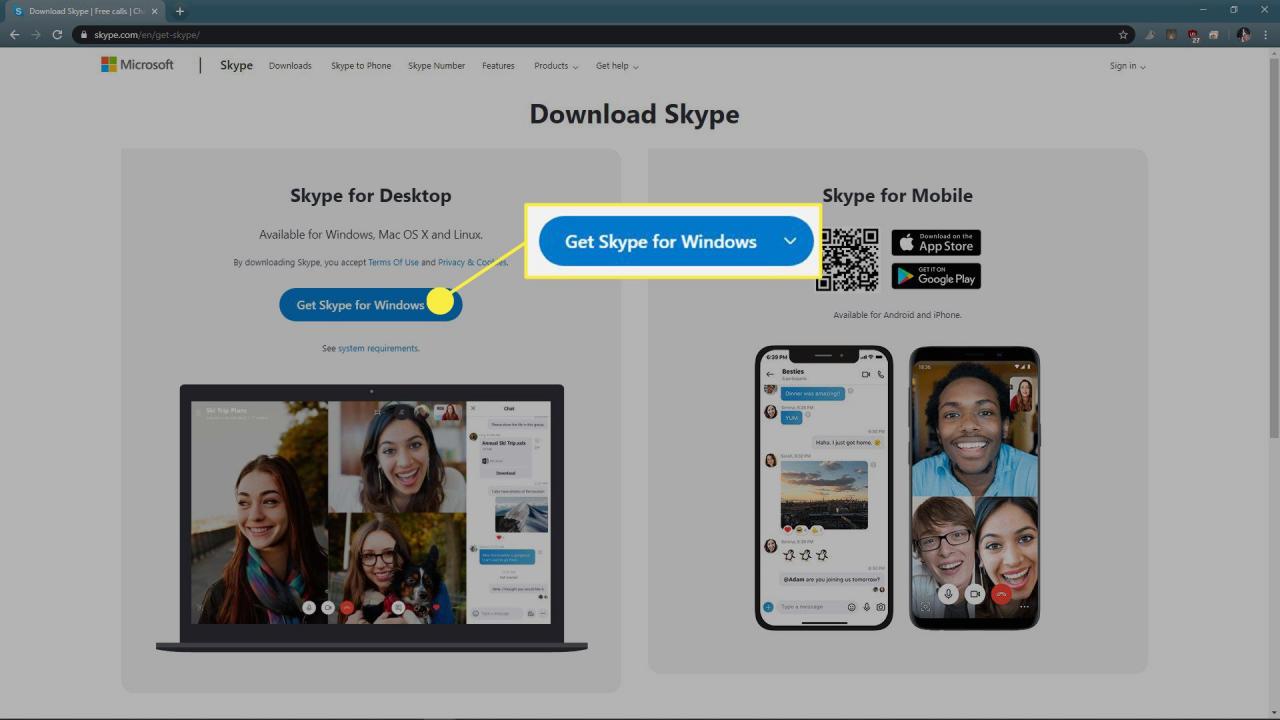
-
Wählen Sie einen Download-Speicherort für das Skype-Installationsprogramm und klicken Sie auf Speichern.
-
Doppelklicken Sie nach Abschluss des Downloads auf die Datei, um die Datei zu starten Skype-Installationsprogramm.
In diesem Beispiel verwenden wir den Chrome-Browser, sodass wir einfach darauf klicken können Skype-xxxxexe in der unteren linken Ecke. Bei einigen Browsern müssen Sie ein Download-Menü öffnen oder zu Ihrem navigieren Herunterladen Ordner im Windows Explorer, um das Skype-Installationsprogramm zu finden.
-
Die Skype-Installationsprogramm wird Öffnen. Befolgen Sie die Anweisungen auf dem Bildschirm oder fahren Sie mit dem nächsten Abschnitt fort, um ausführliche Anweisungen zu erhalten.
Skype installieren und ein Skype-Konto unter Windows erstellen
Sobald Sie das Skype-Installationsprogramm heruntergeladen haben, können Sie die App installieren, Ihr Konto erstellen und anrufen. Wenn Sie zwischen dem vorherigen und diesem Abschnitt eine Pause eingelegt haben, müssen Sie zunächst Ihren Download-Ordner öffnen und auf das Skype-Installationsprogramm doppelklicken, um es zu starten. Danach können Sie mit der Installation fortfahren.
-
Klicken Sie installieren.
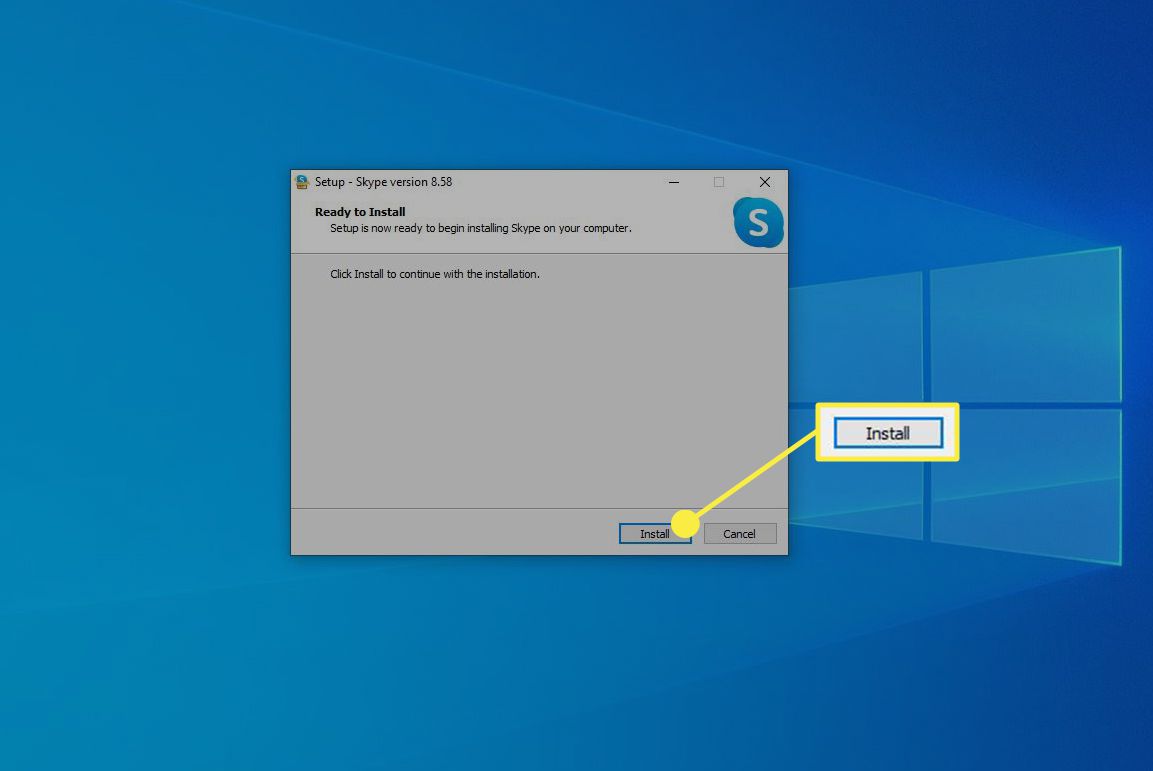
-
Als Nächstes klicken Sie auf Lass uns gehen und klicken Sie dann auf Anmelden oder erstellen.
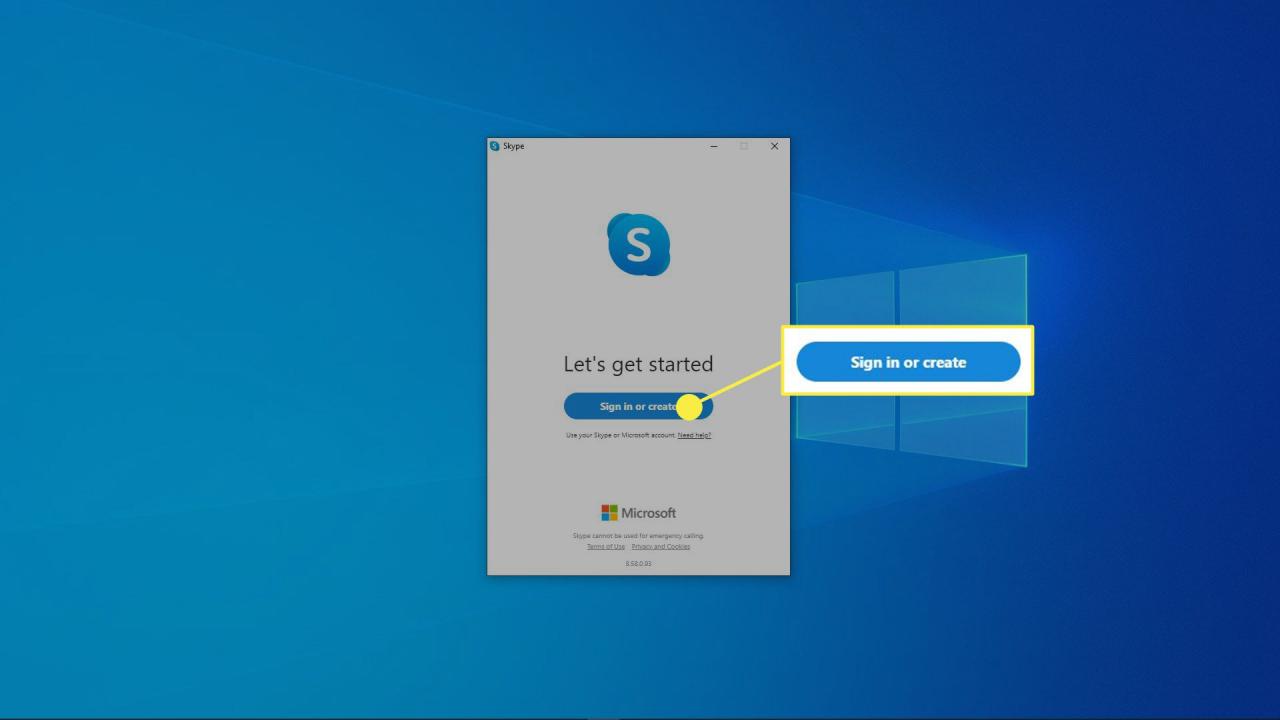
-
Klicken Sie Erstelle einen!
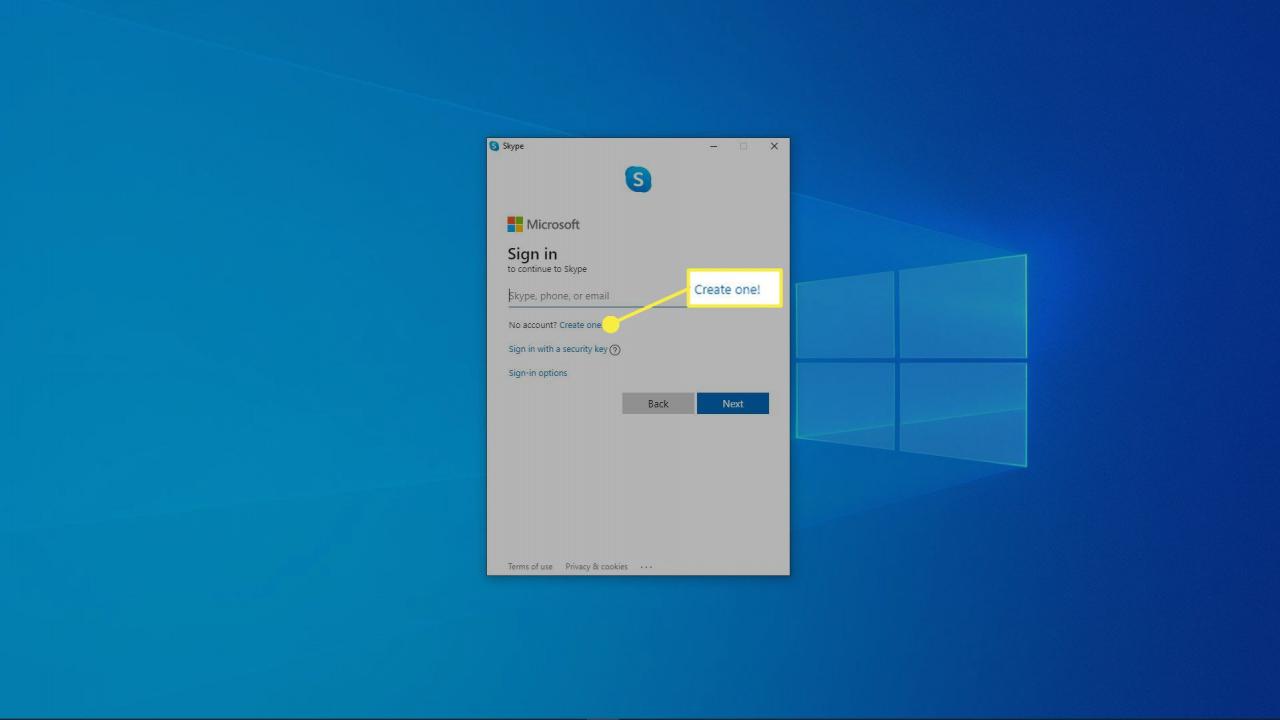
Haben Sie bereits ein Microsoft-Konto? In diesem Fall können Sie sich in diesem Schritt bei Skype anmelden. Es ist nicht erforderlich, ein brandneues Konto nur für Skype zu erstellen, es sei denn, Sie möchten.
-
Geben Sie Ihre Telefonnummer ein oder klicken Sie auf Verwenden Sie stattdessen Ihre E-Mail Um eine E-Mail-Adresse einzugeben, klicken Sie auf Weiter.
-
Geben Sie ein Passwort für Ihr Konto ein und klicken Sie auf Weiter.
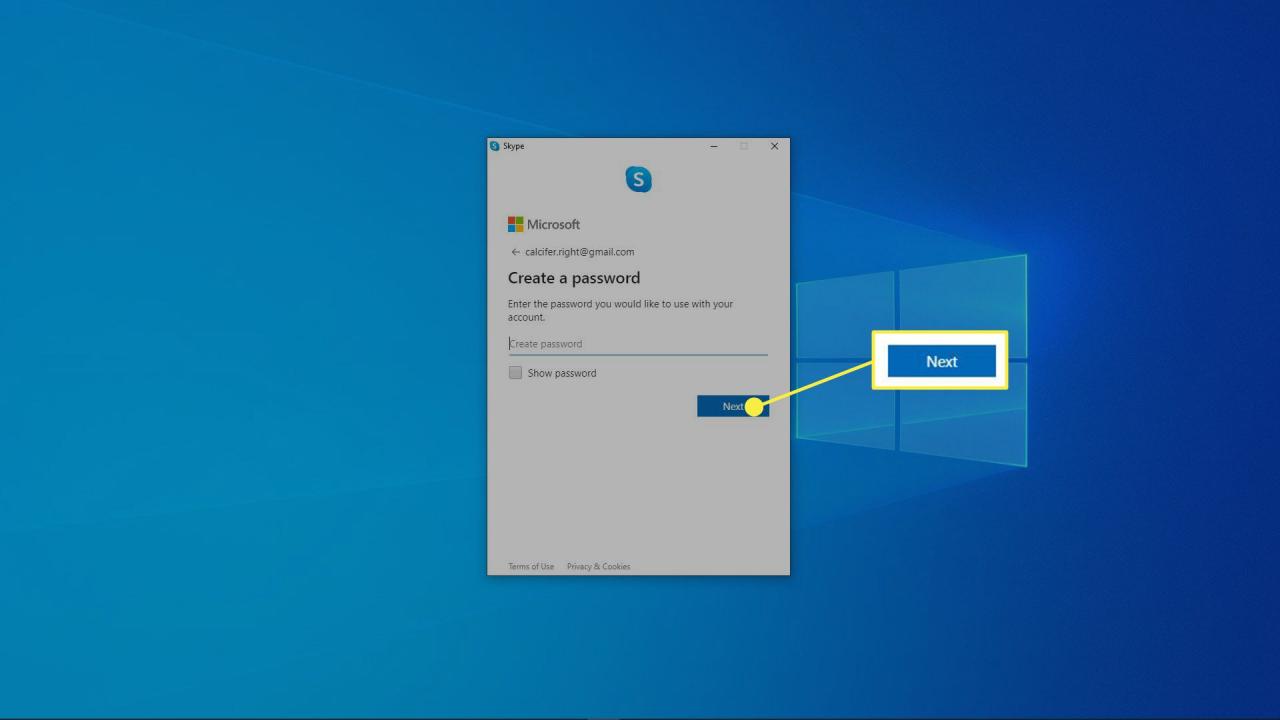
-
Geben Sie Ihren Vor- und Nachnamen ein und klicken Sie auf Weiter.
-
Wählen Sie Ihr Land oder Ihre Region aus, geben Sie Ihr Geburtsdatum ein und klicken Sie auf Weiter.
-
Überprüfen Sie Ihre E-Mails auf einen Bestätigungscode, geben Sie ihn ein und klicken Sie dann auf Weiter.
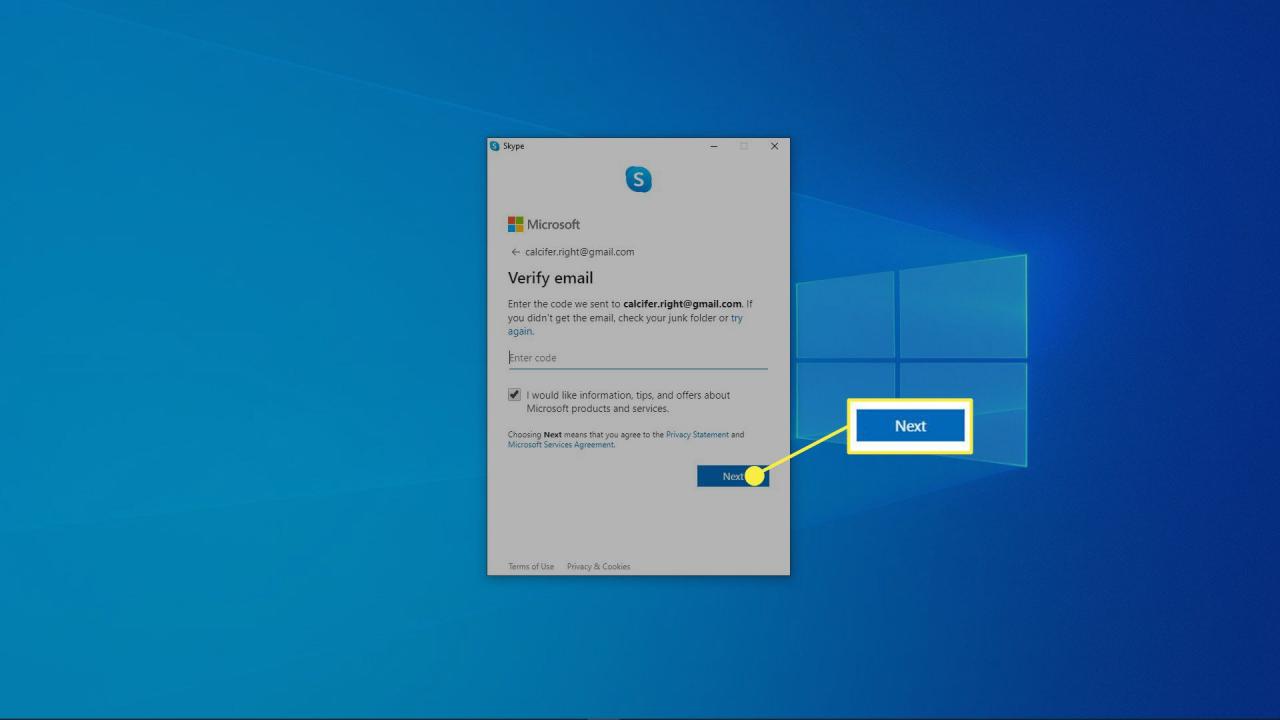
Klicken Sie auf die Häkchen um es zu entfernen, wenn Sie keine Werbe-E-Mails von Microsoft erhalten möchten.
-
Geben Sie die CAPTCHA-Zeichen ein und klicken Sie auf Weiter.
-
Klicken Sie Foto hochladen und wählen Sie ein Profilbild von Ihrem Computer aus oder klicken Sie einfach auf Fortfahren wenn Sie kein Profilbild möchten.
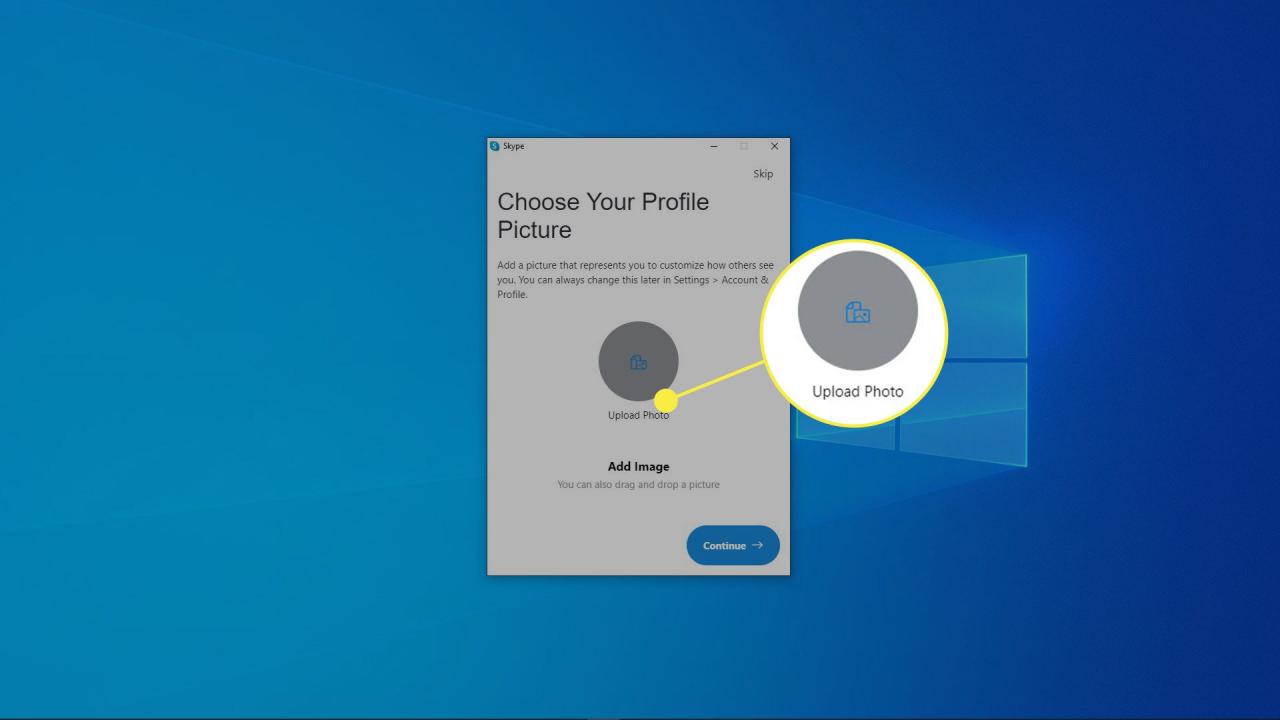
-
Ihr Skype-Konto ist jetzt eingerichtet und einsatzbereit. Befolgen Sie weiterhin die Anweisungen auf dem Bildschirm, um zu überprüfen, ob Ihre Geräte funktionsfähig sind, oder fahren Sie mit dem nächsten Abschnitt fort, um ausführliche Anweisungen zu erhalten.
Richten Sie Ihr Mikrofon, Ihre Lautsprecher und Ihre Webcam während der Skype-Installation ein
Bevor Sie mit Skype Anrufe tätigen und empfangen können, müssen Sie sicherstellen, dass Ihr Mikrofon, Ihre Lautsprecher und Ihre Webcam funktionsfähig sind. Die Erstkonfiguration ist während des Einrichtungsvorgangs verfügbar. Sie können sie jedoch überspringen, wenn Sie Ihr Konto nur schnell einrichten möchten.
Wenn Sie zwischen dem vorherigen und diesem Abschnitt eine Pause eingelegt haben, können Sie auf diese Einstellungen zugreifen, indem Sie auf das Dreipunktmenü klicken und dann auswählen Einstellungen > Audio & Video.
-
Stellen Sie sicher, dass Ihre Lautsprecher und Ihr Mikrofon funktionieren, und klicken Sie auf Fortfahren.
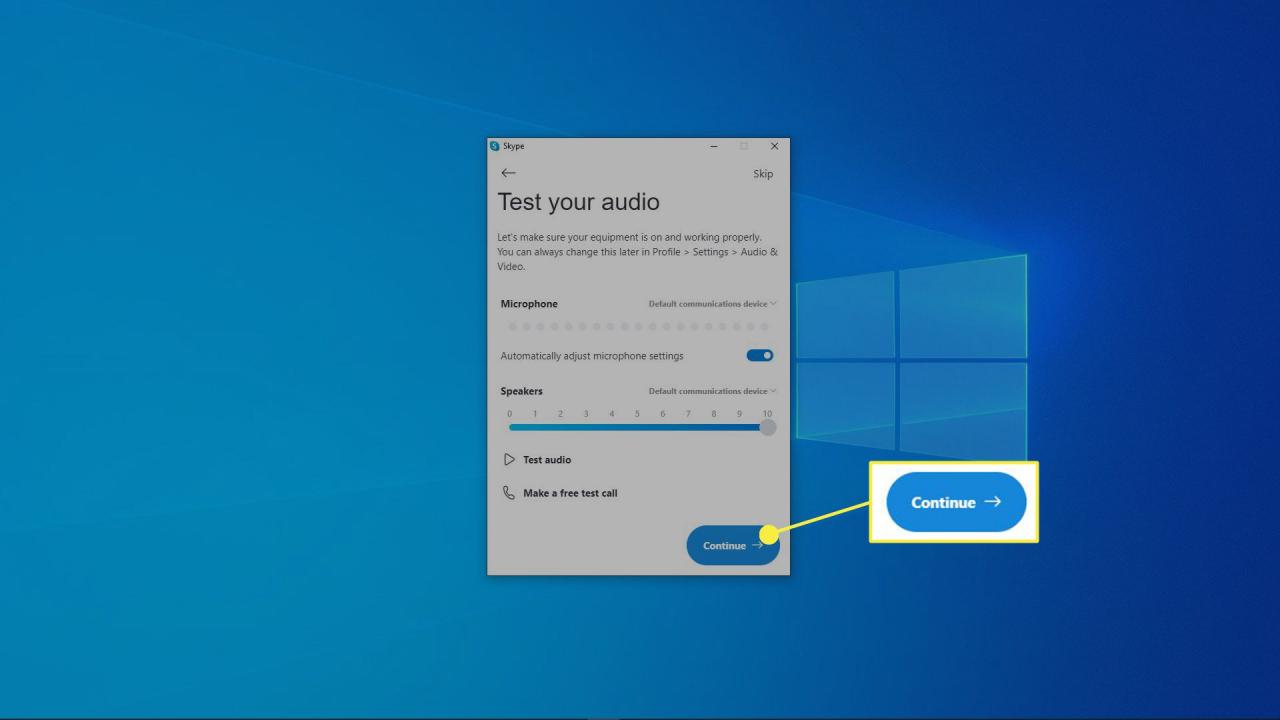
Sprechen Sie normal, um Ihr Mikrofon zu überprüfen. Wenn es funktioniert, leuchten die blauen Punkte auf. Klicken Test-Audio um Ihre Lautsprecher oder Kopfhörer zu überprüfen. Klicken Sie zum Testen des Anrufs auf Machen Sie einen kostenlosen Testanruf. Sie können all dies später jederzeit in der Skype-App überprüfen.
-
Überprüfen Sie, ob Ihr Video funktioniert, und klicken Sie auf Fortfahren.
Wenn Sie keine Webcam angeschlossen haben, können Sie einfach auf klicken Fortfahren.
-
Klicken Sie OK.
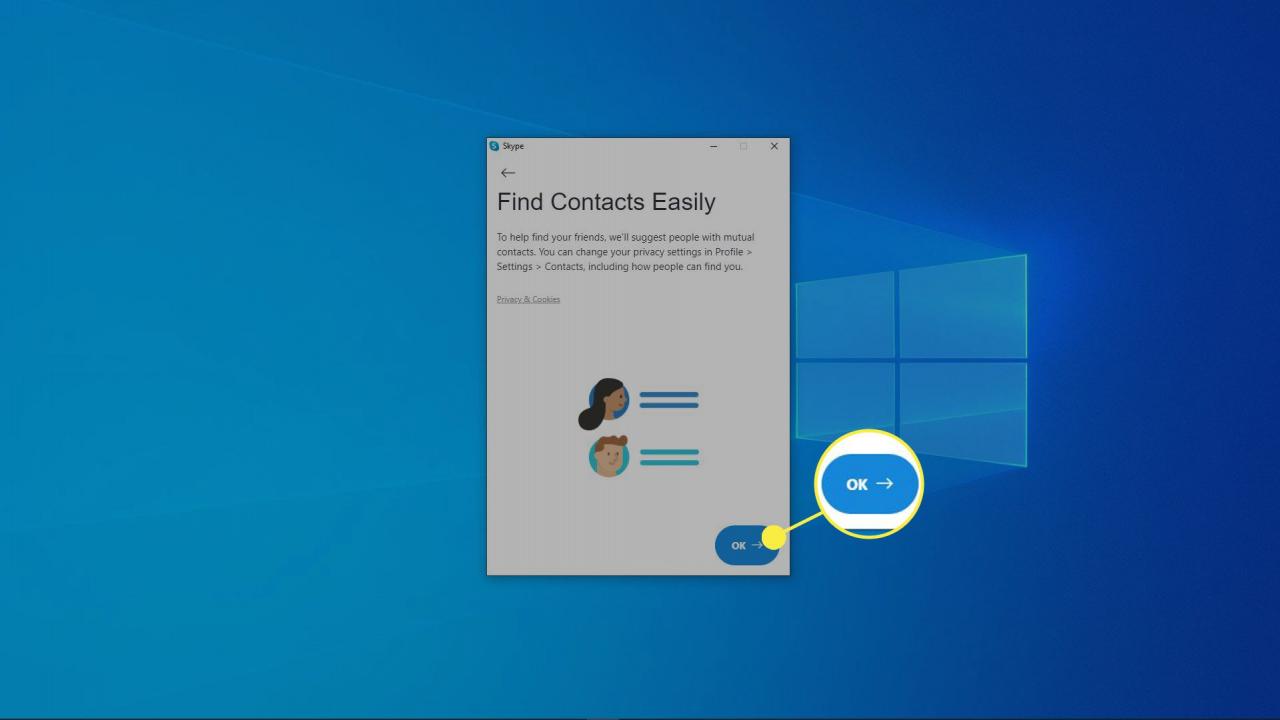
-
Ihr Skype-Konto ist eingerichtet und einsatzbereit. Um Skype in Zukunft zu öffnen, geben Sie Skype in die Windows-Suchleiste ein und klicken Sie auf die Skype-App.
Suchen und Hinzufügen von Kontakten in Skype unter Windows
Bevor Sie Anrufe und Chats in Skype senden und empfangen können, müssen Sie Kontakte hinzufügen. Wenn Sie bei der Einrichtung Ihres Kontos Ihren richtigen Namen und Ihre Telefonnummer verwendet haben, können Ihre Kontakte Sie auch durch Suchen finden.
So fügen Sie einen Kontakt in Skype unter Windows hinzu:
-
Starten Sie die Skype-App, falls sie noch nicht ausgeführt wird.
-
Klicken Sie Kontakte in der oberen linken Ecke des Fensters.
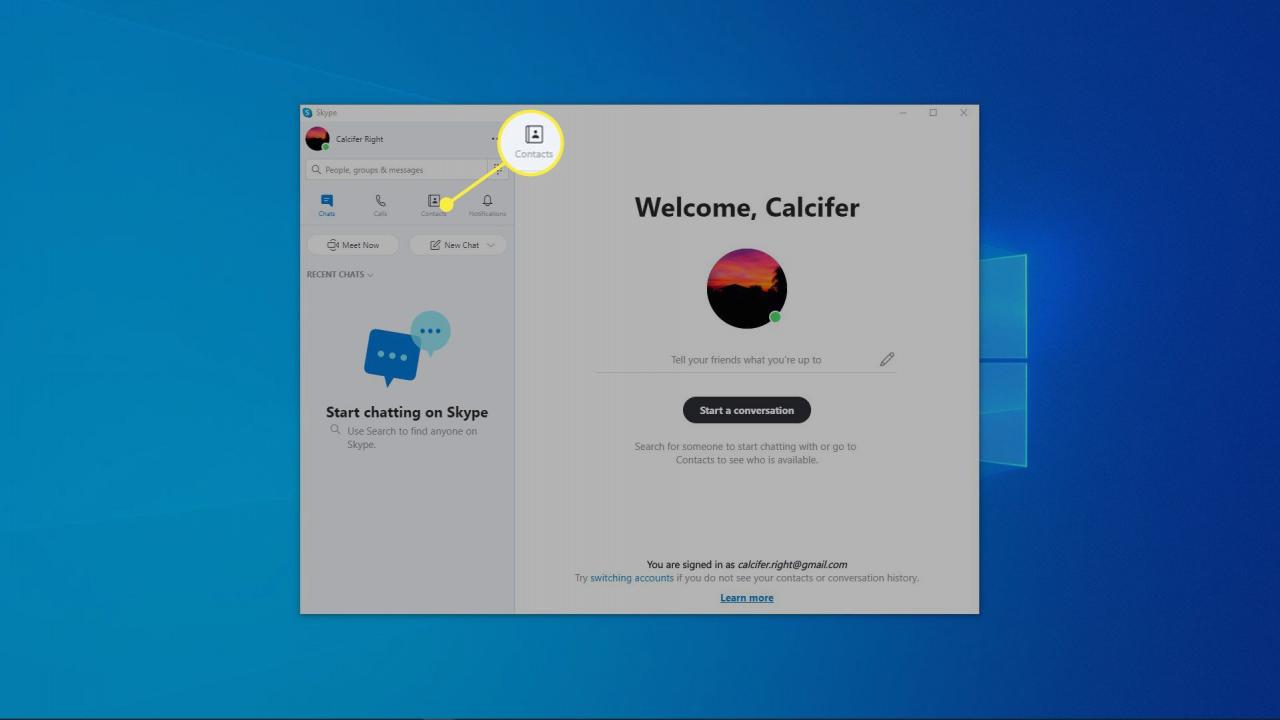
-
Klicken Sie Neuer Kontakt.
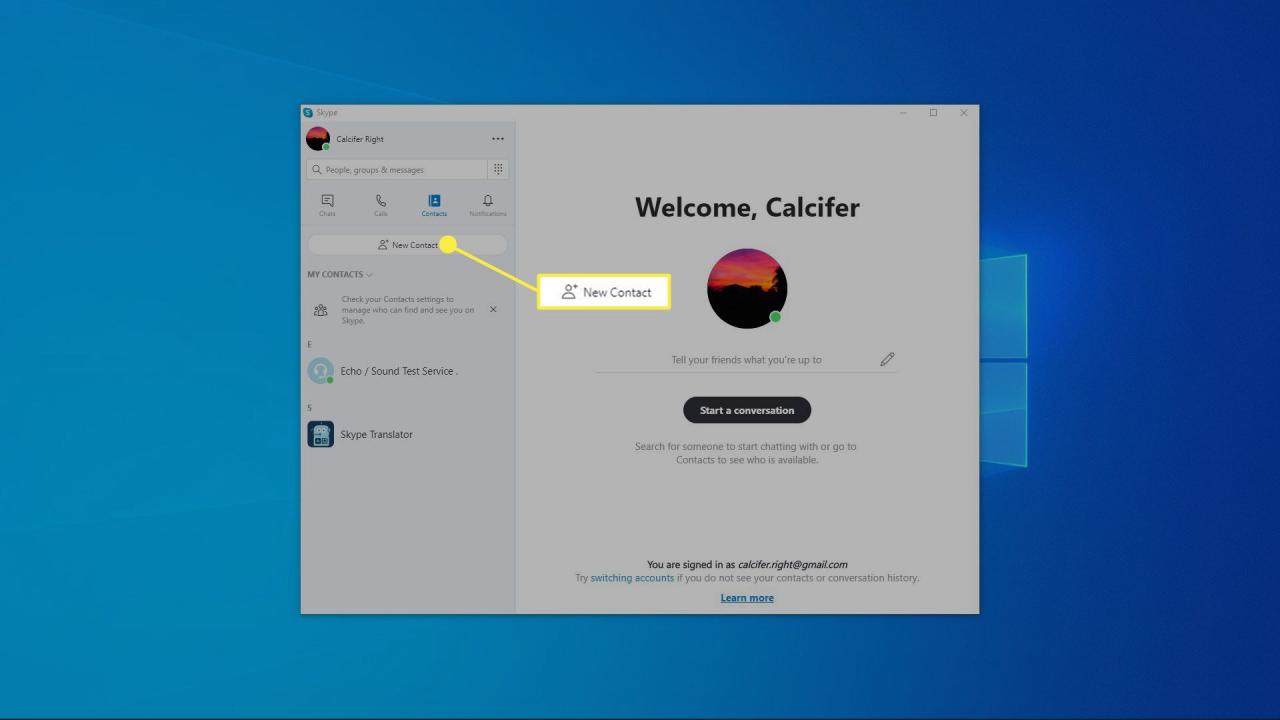
-
Geben Sie den Skype-Benutzernamen, die Telefonnummer, die E-Mail-Adresse oder den tatsächlichen Namen Ihres Kontakts in das Feld ein Leute finden Feld.
-
Wenn Sie die gesuchte Person sehen, klicken Sie auf Verwenden Sie.
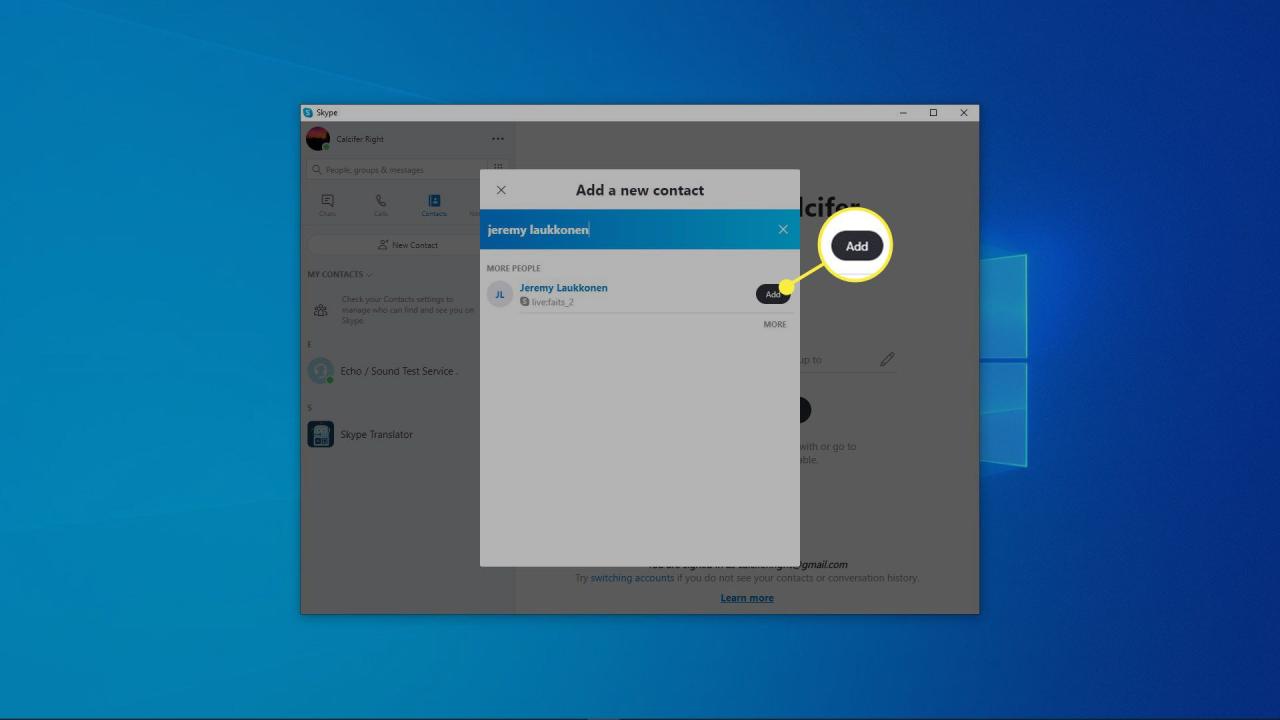
-
Die Person wird in Ihrer Kontaktliste angezeigt.
Andere Möglichkeiten zum Hinzufügen von Personen in Skype unter Windows
Die Suchfunktion ist der beste Weg, um neue Kontakte in Skype hinzuzufügen. Sie funktioniert jedoch nicht, wenn Ihr Kontakt noch kein Konto bei Skype hat. Wenn dies der Fall ist, können Sie auf klicken Zu Skype einladen Um Ihrem Kontakt eine E-Mail oder eine SMS zu senden und anzufordern, ein Skype-Konto zu erstellen. Wenn dies der Fall ist, können Sie sie als Kontakt hinzufügen.
Sie können eine Telefonnummer auch direkt in Ihren Skype-Kontakten speichern. Auf diese Weise können Sie diese Nummer über Skype anrufen, aber Sie können ihnen keine Nachrichten senden, keinen Video-Chat führen oder andere Skype-Funktionen verwenden, da es sich nur um eine Telefonnummer handelt.
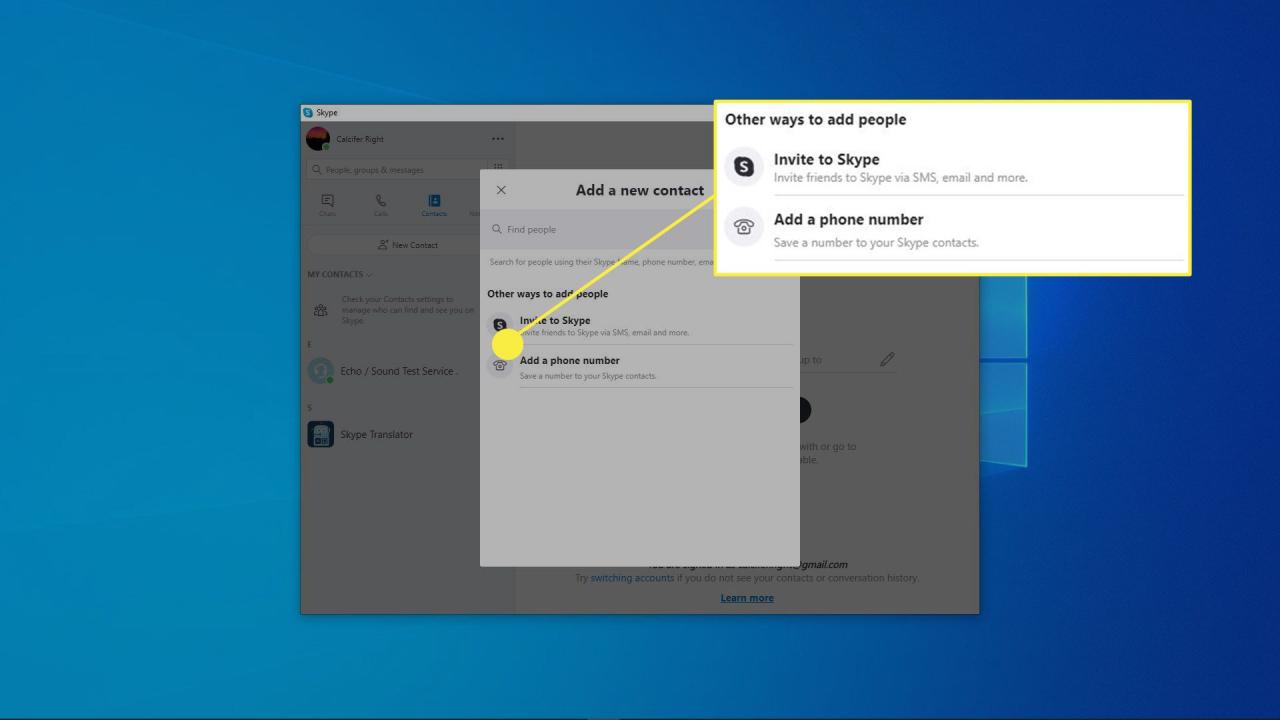
Andere wichtige Skype-Einstellungen
Sie können jetzt anrufen und chatten, aber es gibt noch einige andere wichtige Skype-Funktionen und -Optionen, die Sie kennen sollten. Sie können Ihr Skype-Konto auch jederzeit löschen, wenn Sie der Meinung sind, dass Sie es nicht mehr benötigen.
Hier sind die wichtigsten Funktionen von Skype, auf die Sie nach der Einrichtung Ihres Kontos zugreifen können:
- anrufen: Mit der Skype-App können Sie überall auf der Welt kostenlos Skype-zu-Skype-Anrufe tätigen. Für diese Art des kostenlosen Telefonierens müssen Sie und die Person, die Sie anrufen, über Skype-Konten und die Skype-App verfügen. Es spielt keine Rolle, ob sie die App unter Windows, Mac oder einem mobilen Gerät haben. Sie sind alle kompatibel.
- SkypeOut: Mit der Skype-App können Sie gegen eine Gebühr eine beliebige Telefonnummer überall auf der Welt anrufen. Damit sind Gebühren verbunden, aber die Person, die Sie anrufen, muss nicht über Skype verfügen, sondern nur über ein Telefon.
- Video-Chat: Sie können mit Ihrer Webcam kostenlos an Videoanrufen teilnehmen. Alle Personen, die Sie anrufen, benötigen Skype-Konten und die Skype-App. Es sind sowohl Einzel- als auch Gruppenvideoanrufe verfügbar.
- Messaging: Sie können Skype verwenden, um Textnachrichten und Sofortnachrichten innerhalb der Skype-App zu senden und Chatrooms für mehrere Skype-Benutzer zu Spaß- oder Geschäftszwecken zu erstellen.
- Teilen: Mit Skype können Sie Fotos, Videos und alle möglichen anderen Dateien senden und empfangen.

